教程网首页 > 百科教程 > ps教程 》 PS鼠绘一只愤怒的小鸟
PS鼠绘一只愤怒的小鸟
效果图

步骤1
创建一个新文档在Photoshop中600×600像素与300 dpi的。
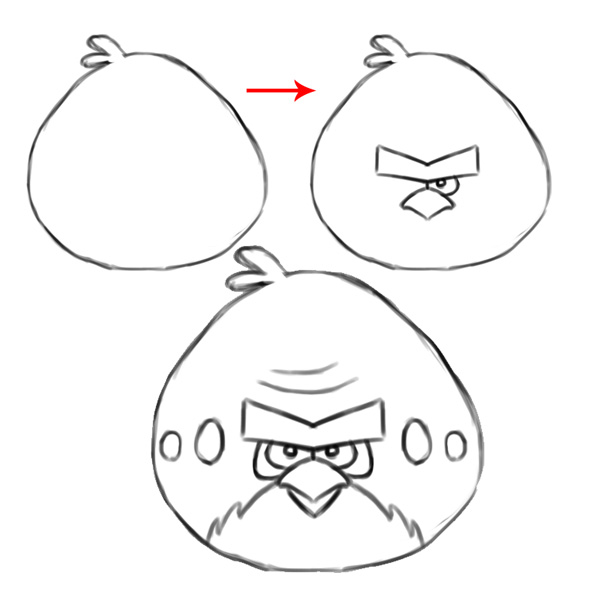
用简单的形状绘制眼睛,眉毛,和嘴。
第2步
用黑色填充背景层。使用白色笔刷点一个点
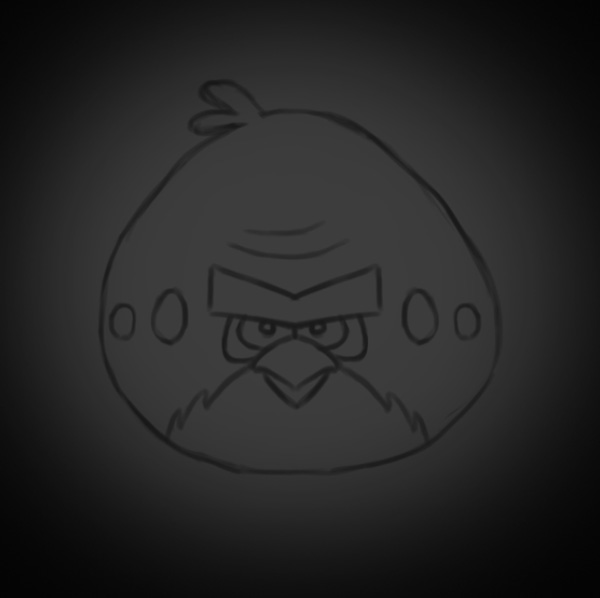
第3步
添加色彩。使用圆形的硬笔刷绘制平颜色画。

第4步
采取羽毛的剪辑和头发从其他照片打造的鸟。
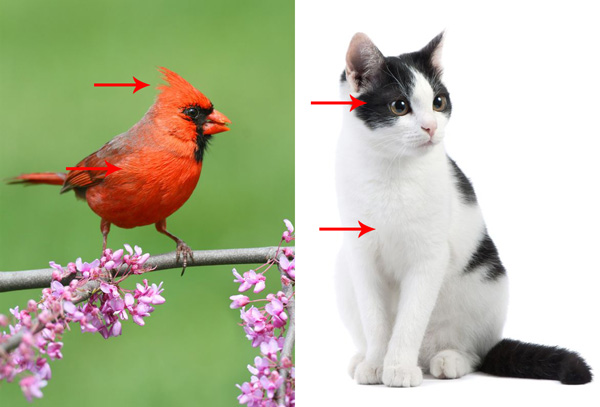
使用多边形套索工具(L)来创建一个围绕羽毛和皮毛,复制并粘贴到愤怒的小鸟,并使用自由变换工具(控制-T)来调整,并将其调整到地点。
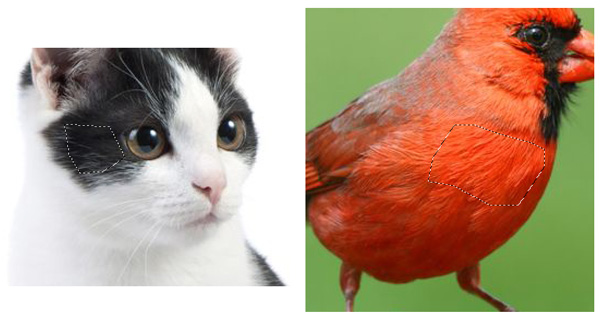
第5步
先从猫引用。复制并粘贴他们到文件,并将它们设置为剪切蒙版的有色基地。使用白发的鸟的肚子里。清理的边缘橡皮擦工具(E)。
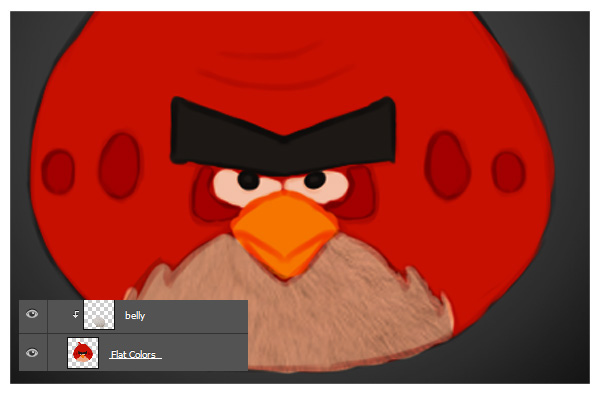
使用的头发黑章节眉毛。使用橡皮擦工具(E)来清理边缘。

第6步
从鸟的红羽引用相同毛。为了形成围绕鸟的毛,使它看起来圆,控制-T来自由变换
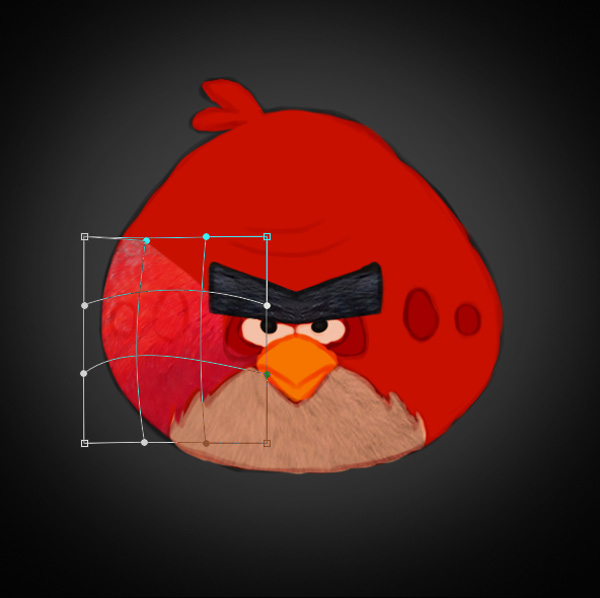
继续添加更多的片羽毛的鸟,

选择的照片所有的层右键点击要合并图层。
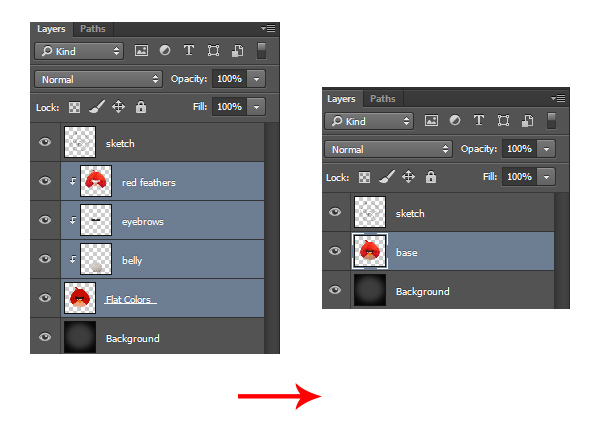
第7步
使用圆形的硬笔刷与明快边缘100%硬度油漆纯色的嘴和眼睛。

使用椭圆工具(U)创建阴影的鸟下一个圆。
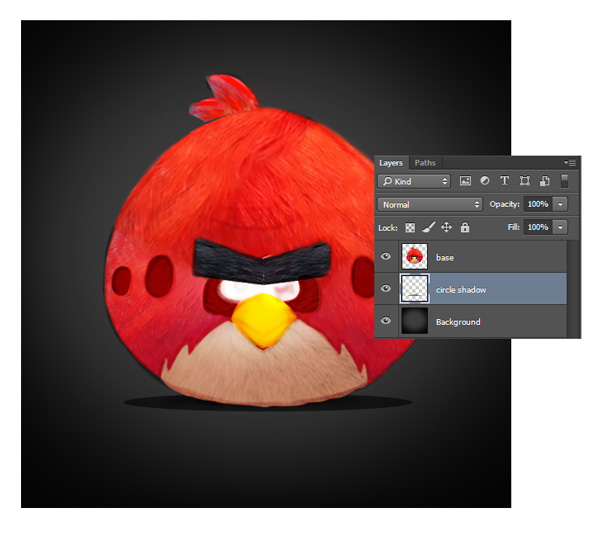
新建图层,剪切蒙版,使用软笔刷做出鸟的暗面,让它变得立体起来
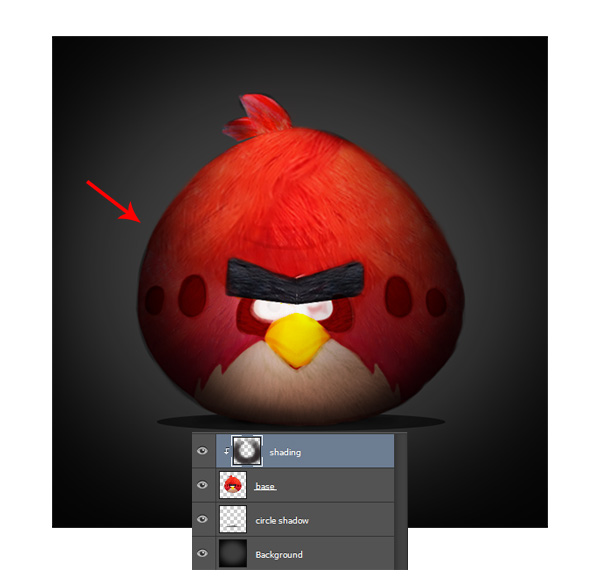
第8步
将嘴巴用钢笔工具抠出,绘制嘴巴暗部
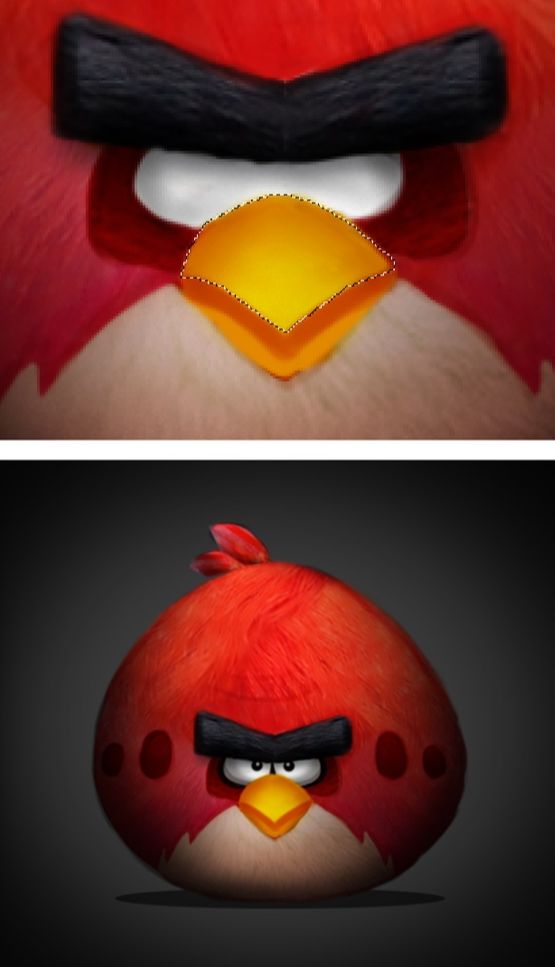
第9步
新建图层,用线性减淡做出小鸡头和眉毛的亮部
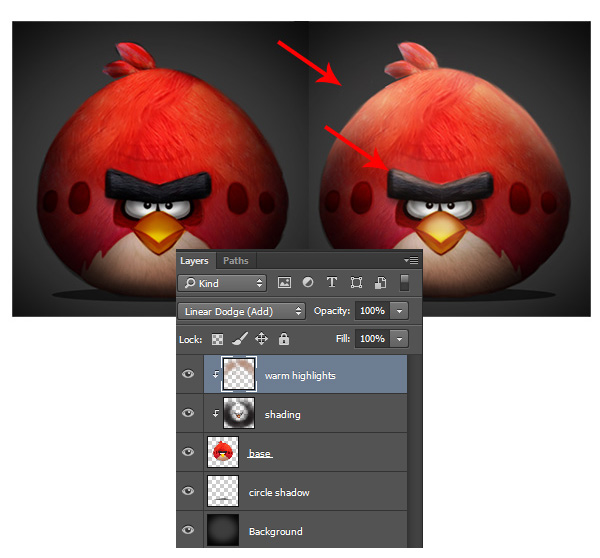
第10步
使用小笔刷画出羽毛,圆圈处绘制出立体感

做一下小鸟外部的边缘,画上一些羽毛

第11步
绘制一些边缘的黑色硬边

调整曲线蓝色通道


PS鼠绘一只愤怒的小鸟相关文章:
无相关信息扫一扫手机观看!

最新更新的教程榜单
- photoshopexpress和photoshop区别03-08
- Ps衣服怎么改成彩虹色03-08
- ps中图片怎么旋转03-08
- ps制作缝线效果的牛仔艺术字03-08
- 用ps CS5新功能完成精细毛发抠图03-08
- ps怎么选定区域03-08
- 怎么样将照片编辑成宽高比3:403-08
- ps换色后怎么调整边缘03-08
- ps怎么调整文件尺寸大小03-08
- 电脑上ps怎么免费下载03-08
- photoshopcs怎么提取印章03-08
- ps怎么把一张图片p得高大上03-08
- ps中蒙版抠图背景如何去掉03-08
推荐的视频教程榜单
- ps调整图层大小04-04
- ps立体字制作教程05-10
- Photoshop通道的加工手法04-14
- ps新建白色背景图层05-10
- ps如何一键变白底05-10
- Photoshop简单为芙蓉姐姐瘦身05-10
- ps怎么调整单个图层大小04-04
- ps卸载不了怎么办05-10
- ps像素和厘米怎么换算05-10
- ps怎么改图片大小kb像素不变05-10
- ps内容识别在哪04-14
- ps中怎么加时间水印04-04
- ps金属字怎么做05-10

















